Hur man skriver ut foton på en skrivare från en dator
 Det finns flera sätt att skriva ut bilder på en skrivare. Alla metoder har olika funktioner och används i olika situationer.
Det finns flera sätt att skriva ut bilder på en skrivare. Alla metoder har olika funktioner och används i olika situationer.
Innehållet i artikeln
Regler för utskrift av foton från en dator
Det finns några regler som gör att du kan skriva ut bilder av hög kvalitet via en dator:
- Se till att enheten är korrekt ansluten. Det är bäst att använda instruktionerna för att kontrollera. När du har slagit på, kontrollera att skrivaren är redo att användas.
- Rensa kön. För att göra detta, gå till "Start", "Kontrollpanelen". Där letar vi efter avsnitten "Enheter och skrivare". Efter att ha öppnat den kommer kategorier att visas, välj "Skrivare". Vi visar en lista över skrivare som är anslutna till datorn. Detta gäller även virtuella modeller (vissa applikationer skapar dem för att öka enhetens funktionalitet). Vi hittar vår skrivare. Vänsterklicka och knappen "Visa utskriftskö" bör visas högst upp. Det gör att du kan öppna alla dokument som finns i kön. Om listan är tom behöver du inte göra något, men om det finns dokument kvar i den ska de raderas.

Uppmärksamhet! Du bör ladda den nödvändiga mängden papper i förväg och kontrollera mängden bläck i patronen.
Vilka svårigheter kan uppstå
Mycket ofta skriver inte enheten ut bilden, även om den fungerar.I de flesta fall beror problemet på att drivrutiner saknas eller att de måste installeras om.
Om några fel uppstår i enhetens drift och du inte kan fastställa dem, försök gå till "Enheter och skrivare" för att kontrollera fel i enhetens drift. För att göra detta, hitta vår skrivare, högerklicka och leta efter "Felsökning". Det tar några minuter att kontrollera funktionen. Om Windows hittar några fel, kommer det att erbjuda alternativ för att eliminera dem, till exempel ladda ner eller uppdatera drivrutiner via utvecklarens webbplats.
Referens! Du kan också installera om drivrutinerna med hjälp av disken som medföljer satsen. Sätt bara in den i enheten och installera.

Om det inte hjälpte att installera om drivrutinerna, kontrollera följande:
- Om du använder fotopapper, kontrollera om skrivaren inte kan upptäcka det. Försök först att överföra på vanligt papper, och om det fungerar är problemet med fotopapperet.
- Munstyckena kan behöva rengöras. Försök att rengöra det själv, men om det inte fungerar, fråga en professionell.
- Kanske finns det inte tillräckligt med bläck kvar i patronen och den kan inte överföra en bild av hög kvalitet. Tanka den.
- Om detta inte hjälper finns det risk för trasig kabel (både strömförsörjning och USB) eller kontakt. Börja med att kontrollera kontakten genom att sätta in ett USB-minne i den. Inspektera kablarna och kontakten för yttre skador. Det är ganska svårt att bestämma deras prestanda på egen hand; det är bättre att fråga en expert.
Skriva ut foton till en skrivare från en dator: steg för steg
Det finns tre sätt att skriva ut foton till en skrivare via en dator:
- Använder standardapplikationsutskrift.
- Använder sig av
- Använder sig av
Låt oss titta på algoritmen för varje applikation.
Utskrift av bilder
Detta är den snabbaste överföringsmetoden, men funktionerna är minimala. Vi måste välja en eller flera bilder och trycka på höger musknapp. I fönstret som visas väljer du "Skriv ut". Nu visas ett fönster med inställningar för förhandsgranskningen av bilden som överförs. Inga ytterligare åtgärder behövs. Denna metod låter dig välja följande:
- Pappersformat.
- Bildkvalitet.
- Antal kopior.
- Skrivaren som ska användas för utskrift.
- Bildens plats på sidan.
Nu återstår bara att klicka på "Skriv ut"-knappen och vänta på att dokumenten ska skrivas ut.
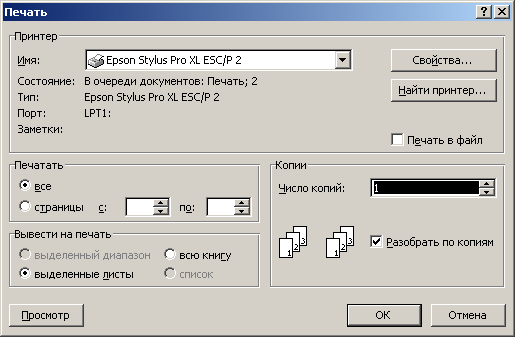
Via Paint
Denna metod är lite mer komplicerad, men vem som helst kan lista ut det. Vi gör följande:
- Välj bilden och högerklicka på den.
- Visar ett fönster där du måste välja "Öppna med". Välja en applikation
- Efter att ha startat programmet, tryck på knappkombinationen "CTRL + P".
- Nu öppnas ett fönster. Där kan du göra grundläggande inställningar. Förutom standardinställningarna (anges i den första metoden), låter Paint dig justera själva bilden. Dokumentet kan nu skrivas ut.
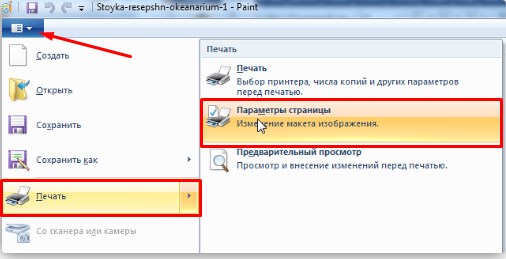
Photoshop
Denna metod rekommenderas endast för avancerade användare. Funktionaliteten i programmet är mycket högre, så du kan bli förvirrad i inställningarna. För att använda Photoshop, gör följande:
- Välj bilden och högerklicka på den.
- Välj avsnittet "Öppna med". Välj programmet Adobe Photoshop.
- Efter att ha öppnat applikationen, tryck på knappkombinationen "CTRL + P".
- Vårt fönster öppnas. Photoshop stöder alla funktioner för standardbildutskrift och Paint.Men förutom detta finns det ytterligare en uppsättning funktioner som är utformade för att förbättra bildkvaliteten eller göra vissa ändringar.
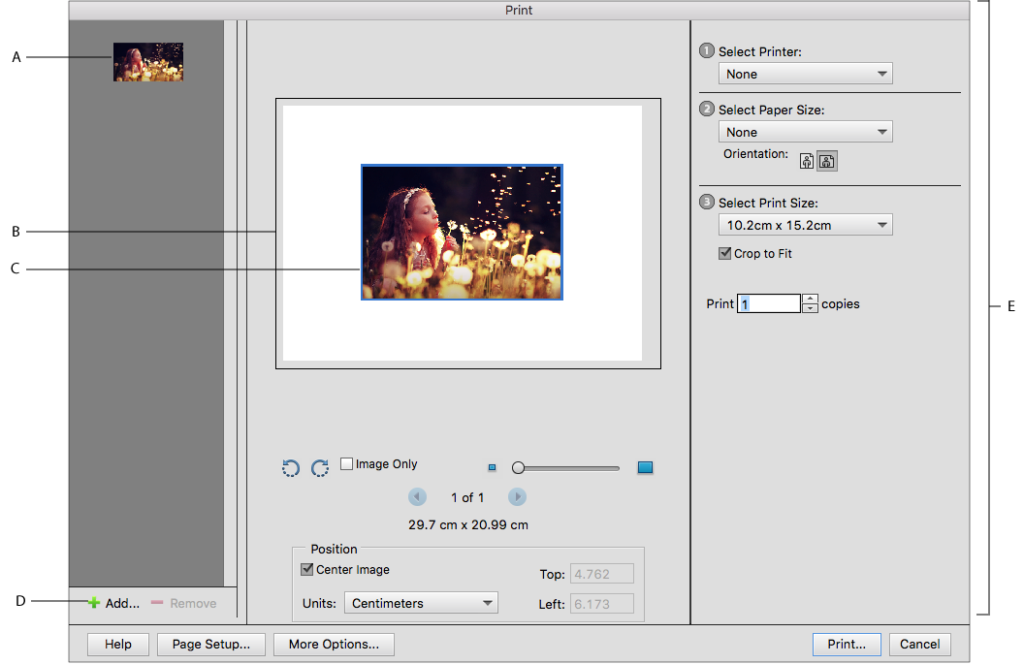
Nästan alla program som kan öppna fotografier kan användas för att överföra bilder. I de flesta fall, för att öppna fönstret för utskrift, måste du trycka på kombinationen "CTRL+P". Glöm inte att kontrollera skrivarens prestanda och experimentera med inställningarna för att få bildkvaliteten.





